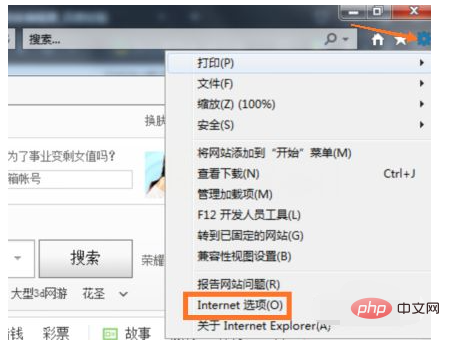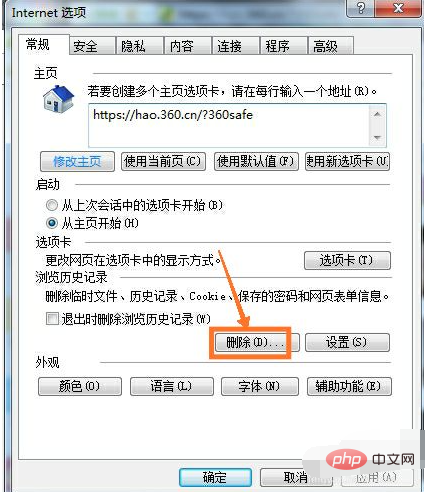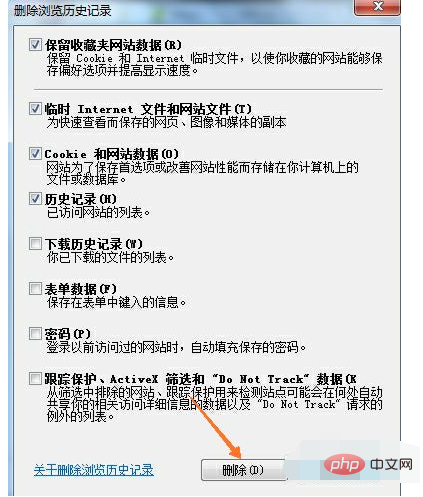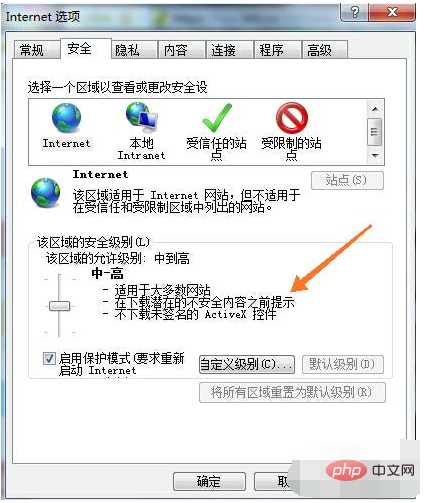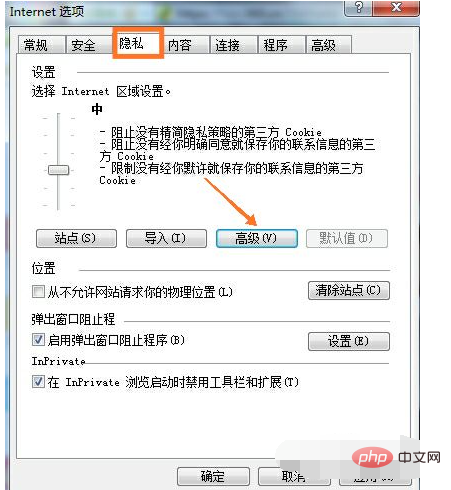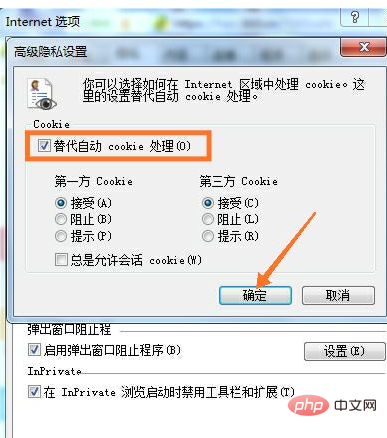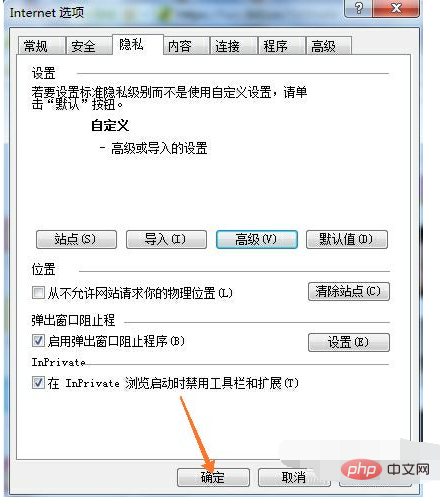JavaScript void0 の解決策: まずコンピュータで「IE ブラウザ」を開き、「インターネット オプション」を見つけて入力し、次に「全般」タブで「削除」ボタンをクリックし、最後に「詳細設定」で「削除」ボタンをクリックします。 「プライバシー設定インターフェースで「自動 Cookie 処理を上書きする」にチェックを入れるだけです。

#この記事の動作環境: Windows7 システム、ie11&&javascript バージョン 1.8.5、Dell G3 コンピューター。
JavaScript void0 を解決するにはどうすればよいですか?
まず、コンピュータで「IE ブラウザ」を開き、右上隅の矢印にある「設定」アイコンをクリックし、「インターネット オプション」を見つけます。
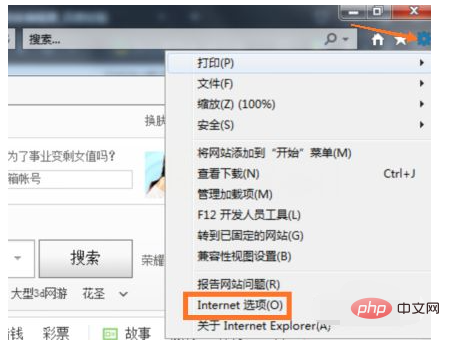
クリックして、以下に示すように「インターネット オプション」インターフェイスに入り、「全般」タブの矢印にある「削除」ボタンをクリックします。
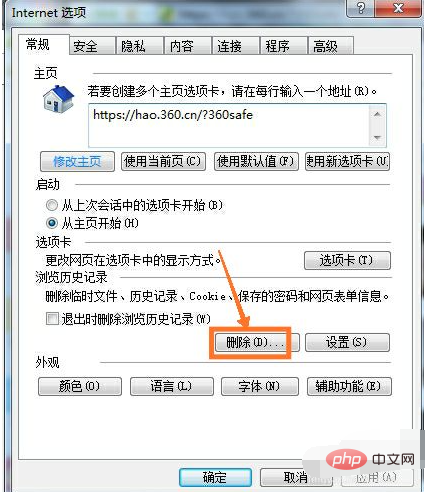
# Cookie と履歴ファイルを削除するには、下の矢印にある [削除] ボタンをクリックします。
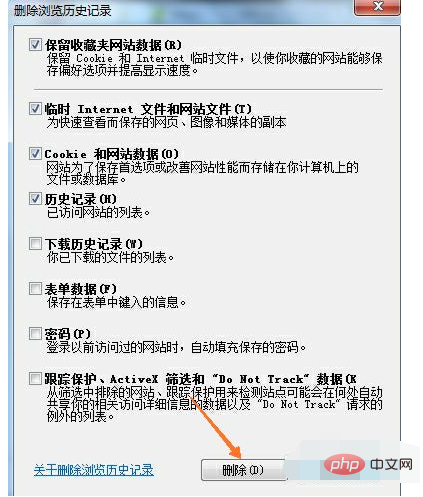
ボックス内の「セキュリティ」タブをクリックし、矢印の「デフォルトレベル」ボタンをクリックします。

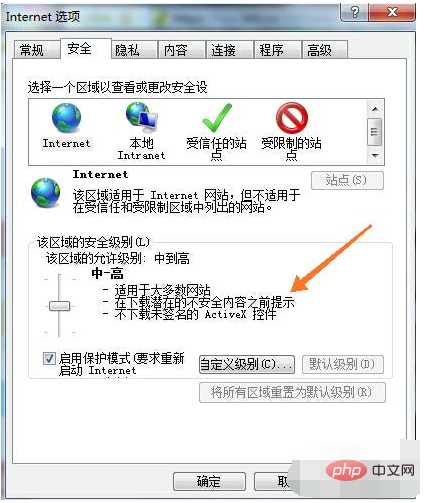
次に、ボックス内の [プライバシー] をクリックし、プライバシー オプションのインターフェイスで矢印の [詳細] ボタンをクリックします。
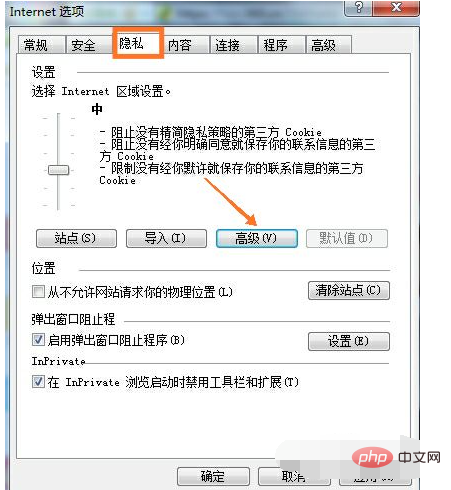
下図の「プライバシーの詳細設定」画面が表示されますので、「自動 Cookie 処理を上書きする」にチェックを入れ、矢印の「OK」をクリックします。
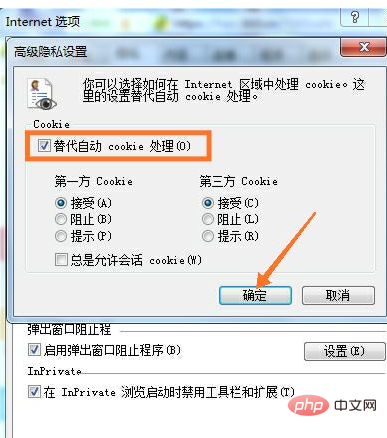
[インターネット オプション] インターフェイスに戻り、矢印の [OK] をクリックして設定を完了します。
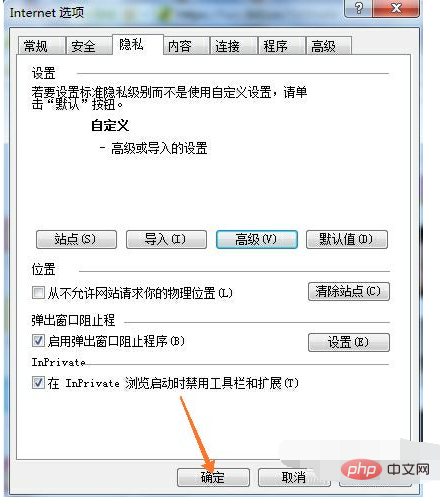
推奨学習: 「
JavaScript 上級チュートリアル 」
以上がJavaScript void0を解決する方法の詳細内容です。詳細については、PHP 中国語 Web サイトの他の関連記事を参照してください。